
Tenemos Facebook cargadito de fotos y vídeos que hemos ido subido con el tiempo. Y en Google Fotos también tenemos un nutrido repositorio de imágenes. Nuestra nube se ha convertido en un salvavidas para tener a buen recaudo (frente a imprevistos cotidianos) nuestros archivos más preciados. Que son las fotos.
El caso es que ahora, Facebook ya ha puesto a disposición de todos los usuarios del mundo la posibilidad de transferir fotos de Facebook a Google Fotos. De este modo, los usuarios tienen la oportunidad de guardar las imágenes que tienen almacenadas en esta red social y que quieren conservar como oro en paño. Ya sea para tenerlas localizadas, para imprimirlas o enviarlas a otras personas.
La funcionalidad, que se puso en marcha hace seis meses en algunos países europeos, ya funciona en España. Así que hoy vamos a contarte cómo puedes transferir una copia de tus fotos de Facebook a Google Fotos. Será cuestión de minutos.
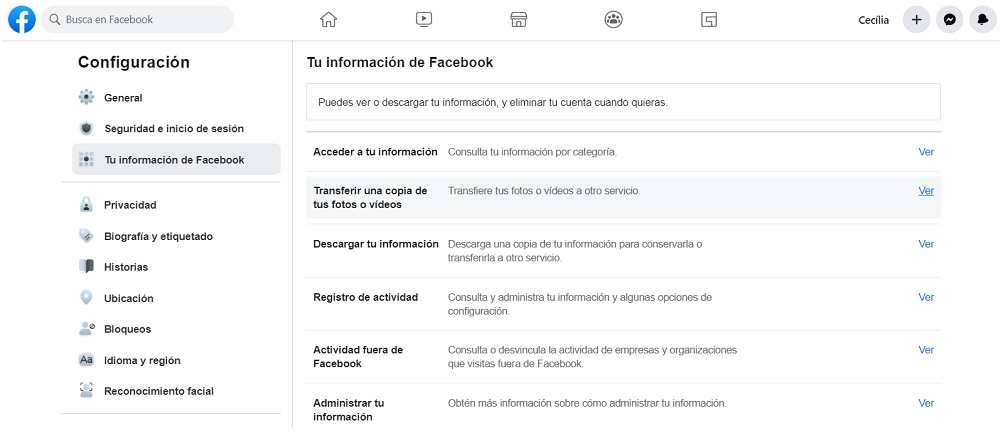
Pasar fotos y vídeos de Facebook a Google Fotos
El proceso es, en realidad, muy sencillo. Y lo que es más importante: seguro. Lo que ofrece Facebook es una transferencia encriptada. Lo que evita que tengamos que descargarlas manualmente. Pero, pongámonos manos a la obra para pasar las fotos de Facebook a Google Fotos. Sigue estas instrucciones:
1. Accede a tu cuenta de Facebook y pulsa sobre el menú (flecha situada en el extremo superior derecho de la pantalla). Selecciona Configuración y privacidad > Tu información de Facebook.
2. Verás que en este apartado hay distintas opciones. La que nos interesa es Transferir una copia de tus fotos o vídeos. Pulsa aquí.
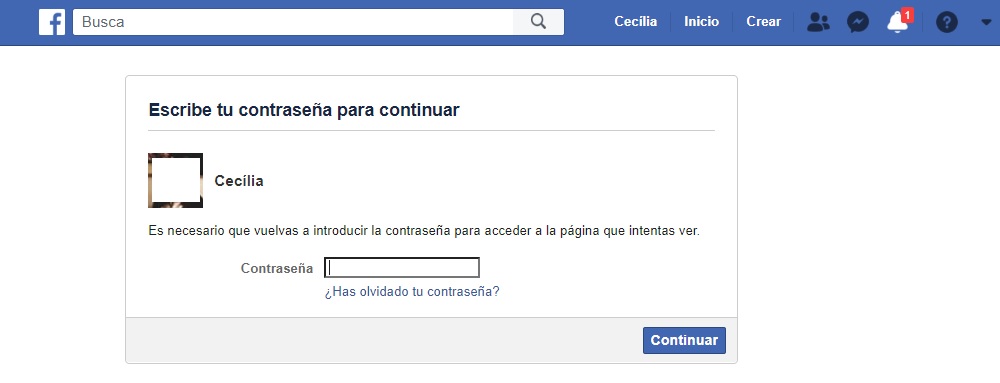
3. Facebook te pedirá que introduzcas tu contraseña de acceso nuevamente, para continuar. Escríbela y pulsa el botón para seguir.

4. Verás que Facebook también te da la opción de descargar toda la información a tu ordenador. Pero lo cierto es que si al final quieres subir igualmente las fotos y los vídeos a Google Fotos, será más fácil y más rápido que hagas una transferencia. Tendrás que elegir destino. Pulsa en el botón azul y selecciona Google Fotos. De momento es el único servicio disponible.
5. También tendrás que seleccionar si quieres transferir las Fotos o los Vídeos. Dale al botón de Siguiente. Acto seguido, iniciarás sesión en tu cuenta de Google y deberás introducir la contraseña. Si quieres transferir las dos cosas, debes saber que no podrás hacerlo a la vez. Es decir, primero tendrás que transferir las fotos y luego, en una nueva transferencia, los vídeos. Pero nunca los dos formatos al mismo tiempo.
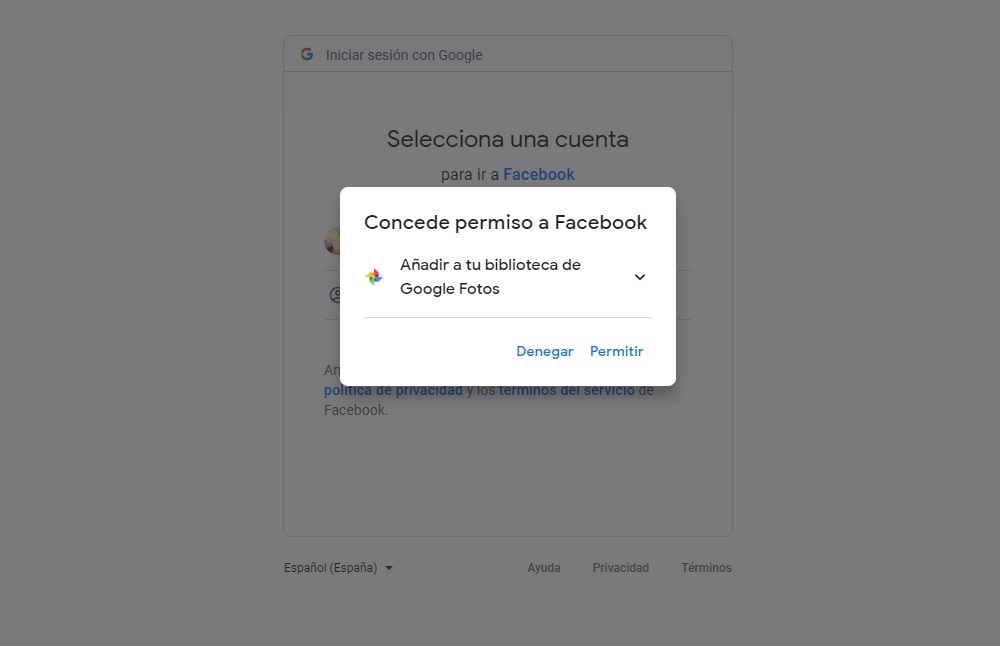
6. Concede permiso a Facebook para añadir las imágenes a tu biblioteca de Google Fotos. Al final de todo, también tendrás que confirmar la transferencia pulsando en el botón azul que reza justo Confirmar transferencia.

Y esto es todo. En la parte inferior de la pantalla, justo en el área de Actividad, verás si se ha realizado ya la transferencia o no. En cualquier momento, si lo deseas, podrás detener el proceso y reanudarlo si es preciso. Aunque en este caso tendrás que iniciar nuevamente el proceso, porque detener la transferencia no es como un botón de pausa, que puede iniciar de nuevo el proceso en el punto en el que lo habías dejado. Sea como sea, si lo detienes, vuelve sobre los pasos anteriores para iniciar una nueva transferencia (en principio no hay limitaciones de ningún tipo).
Cuando el proceso de transferencia haya terminado (este se alargará más o menos tiempo dependiendo de la cantidad de fotos que tengas publicadas en Facebook) podrás ver estas fotos (y/o vídeos) en una carpeta de Google Fotos. Desde allí podrás verlas, moverlas, enviarlas a otras personas o incluso imprimirlas, si lo deseas.





